2023-07-21 433
arcgis布局视图找不到图怎么办?下面是小编介绍arcgis布局视图找不到图处理方法,有需要的小伙伴一起来下文看看吧,希望可以帮助到大家!
方法
1、在arcgi日常制图中,布局模式中,有可能会造成缩放时图幅飞走了,不见了,怎么缩放都找不回来了。这个时候找回操作如下。
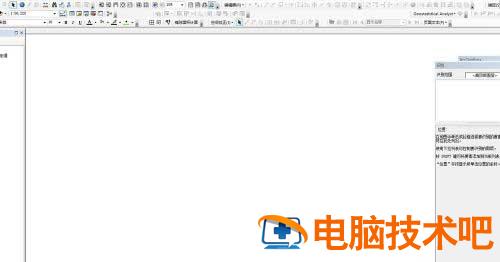
2、在工具栏处点击右键,选择布局工具打钩,如下图所示。
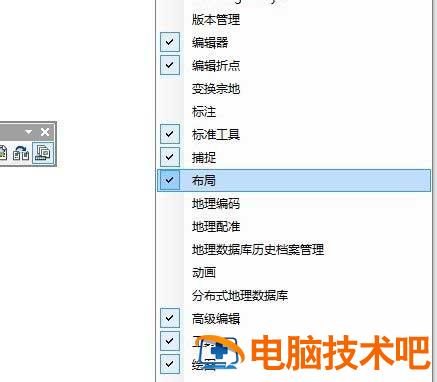
3、布局工具如下所示,这个工具是专门应用于布局视图也就是arcgis数据制图用的。

4、在布局视图找到缩放整个页面的按钮,如下图所示。然后点击它。

5、点击后,页面发生了变化,如下图所示,图幅范围又飞了回来。

6、如果飞回来后,如下图所示,就要添加一步操作了。
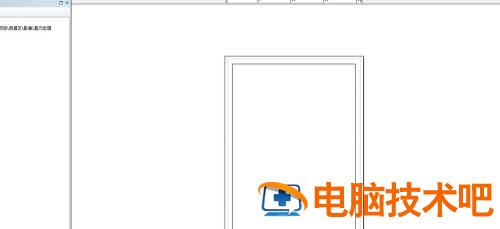
7、如下图所示,在数据处点击右键,选择缩放到图层,然后图面就回到了范围所在处了。
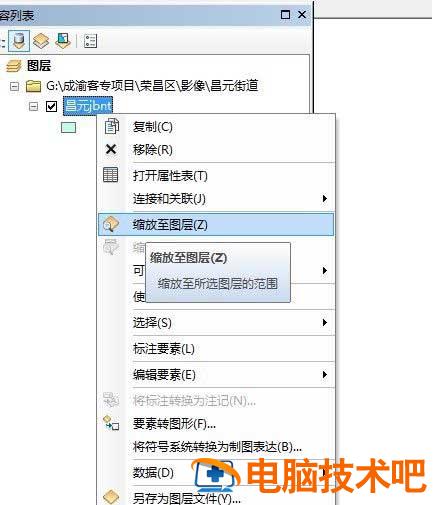
以上就是arcgis布局视图找不到图怎么办的详细内容,希望本文内容能帮助到大家!
原文链接:https://000nw.com/20267.html
=========================================
https://000nw.com/ 为 “电脑技术吧” 唯一官方服务平台,请勿相信其他任何渠道。
系统教程 2023-07-23
电脑技术 2023-07-23
应用技巧 2023-07-23
系统教程 2023-07-23
软件办公 2023-07-11
软件办公 2023-07-11
系统教程 2023-07-23
软件办公 2023-07-12
软件办公 2023-07-12
软件办公 2023-07-12
扫码二维码
获取最新动态
